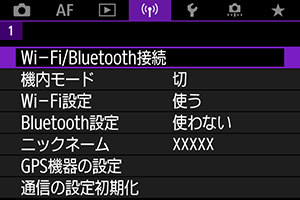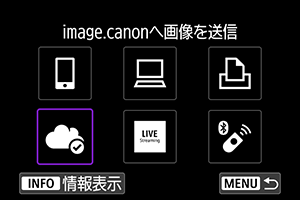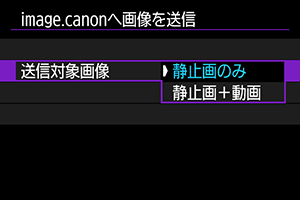Webサービスへ画像を送信
ここでは、image.canonに画像を送信する方法について説明しています。
image.canonに接続
カメラをimage.canonに接続して、カメラから直接画像を送信できるようにします。
- インターネットに接続できるスマートフォンおよびブラウザーが必要です。
- image.canonのサービスの使い方、対応している国/地域などは image.canon サイト(https://image.canon/)を確認してください。
- プロバイダーとの接続料金、およびプロバイダーのアクセスポイントへの通信料金は、別途かかります。
カメラ側の操作-1
-
[
:Wi-Fi/Bluetooth接続]を選ぶ
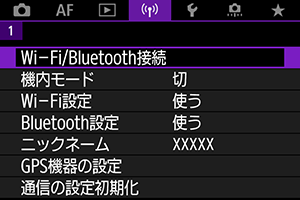
-
[
image.canonへ画像を送信]を選ぶ
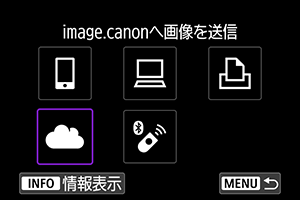
-
[接続]を選ぶ
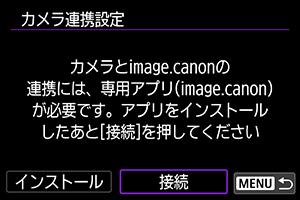
-
[OK]を選ぶ
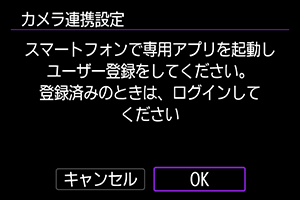
-
専用アプリでQRコードを読み込む
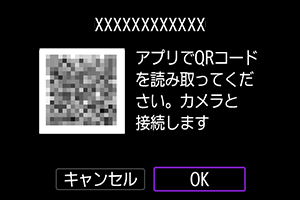
- [OK]を選びます。
-
Wi-Fi接続する
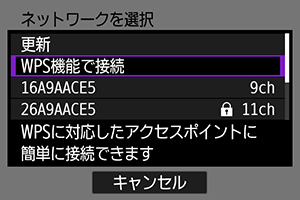
- アクセスポイントとWi-Fi接続します。アクセスポイントを使用したWi-Fi接続の手順6に進みます。
-
専用アプリに番号が表示されていることを確認する
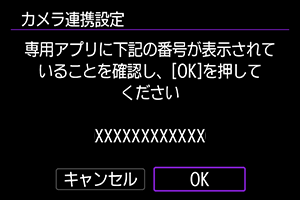
- [OK]を選びます。
-
[OK]を選ぶ
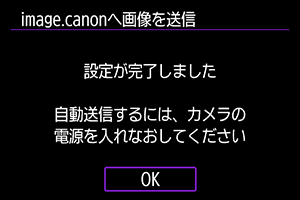
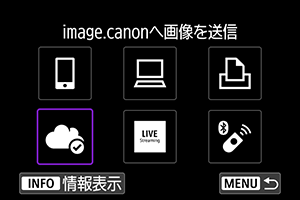
- [
]が[
]になります。
- [
パソコンまたはスマートフォン側の操作
-
カメラ連携を設定する
- カメラ連携設定ページの案内にしたがって設定します。
画像の自動送信
カメラの起動時(オートパワーオフからの復帰を含む)にimage.canonへ画像が自動送信されます。image.canonは送信された画像のオリジナルファイルを30日間、容量無制限で保管し、そこからPCにダウンロードしたり、他のWebサービスに転送することができます。
- インターバルタイマー撮影中は、画像を送信できません。